iPhone “Books” 앱을 사용하여 책과 오디오북을 읽고, 도서관을 정리하고, 새 책을 구입하세요. 또한, 독서 목표를 설정하고 읽고 싶은 책과 현재 읽고 있는 책을 기록할 수도 있습니다.
"Books" 앱을 열고 "서점"을 탭하거나 클릭한 다음 읽고 싶은 책을 찾아서 가격을 탭하면 해당 책이 "Books"의 "Book Library"에 나타납니다. 앱 "읽기를 기다리는 중입니다.
말하기는 매우 간단하며 iPhone "Books" 앱이 매우 유용하다는 것은 우리 모두 알고 있지만 실제로 많은 사람들이 책을 가져오는 데 어려움을 겪을 것입니다. iPhone "Books" 앱을 사용하여 책을 가져올 수 있습니다. :
One: 열고 데이터 케이블을 사용하여 iPhone을 컴퓨터에 연결하고 전자책을 클릭하여 다운로드한 책을 전자책으로 가져옵니다.
둘: 책을 엽니다. 아이폰, 바로 책장에 방금 가져온 책이 보였습니다.
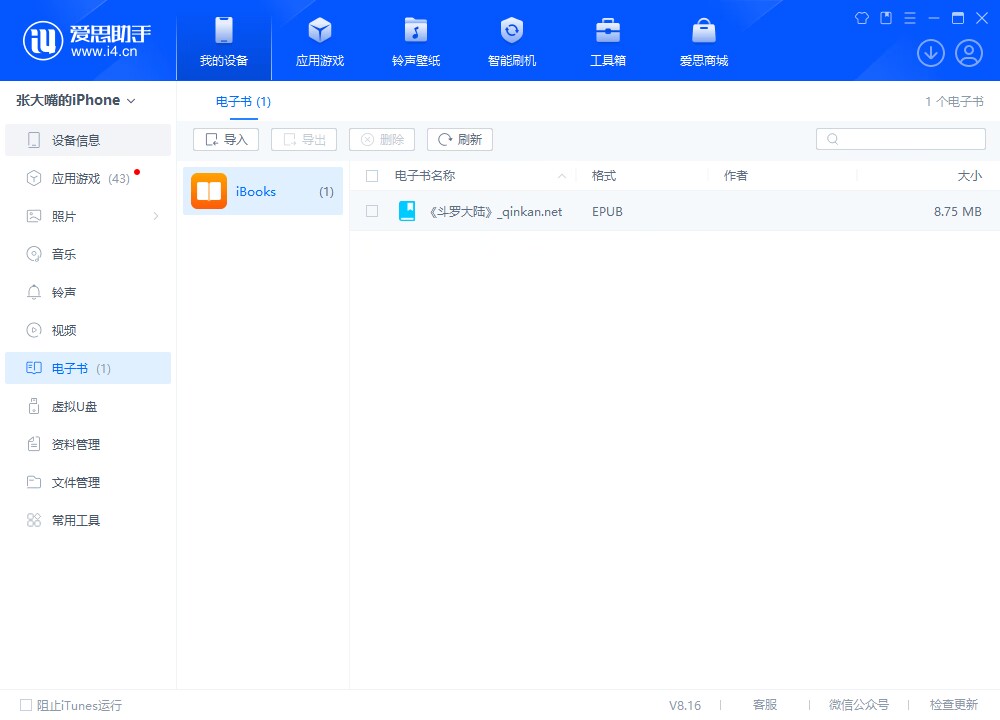
다음은 독서 경험을 향상시키기 위한 iPhone "Books" 앱 소프트웨어에 대한 몇 가지 실용적인 팁입니다!
1. 여러 기기에서 읽기 진행 상황을 동기화하세요
iPhone에서 읽지 못한 경우 iPad에서 계속 읽을 수 있습니다! "설정" - "도서"를 열고 읽기와 iCloud Drive를 동기화하여 켜세요.
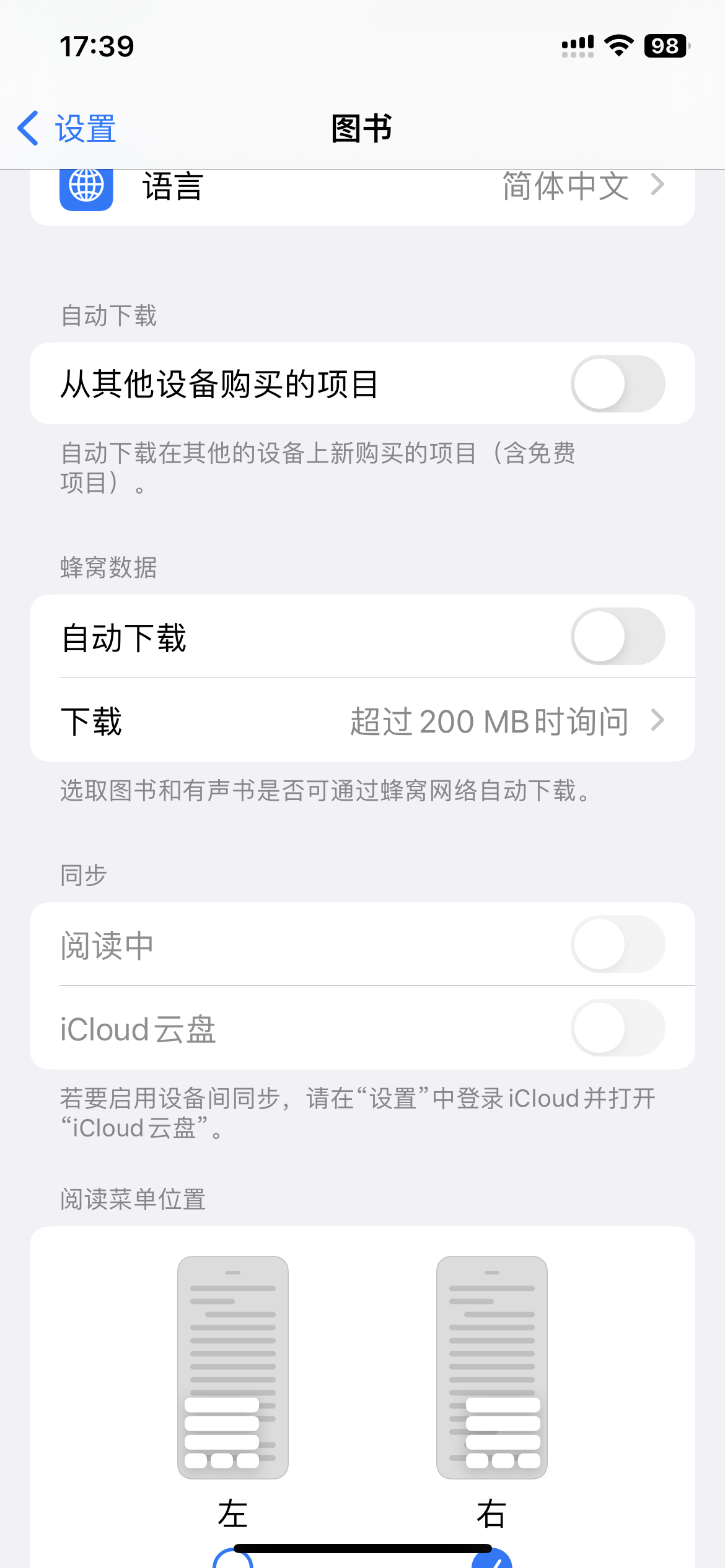
2. 독서의 색상과 밝기를 변경하려면 주변 환경을 준비하세요
아래 그림과 같이 오른쪽 하단의 메뉴 버튼을 클릭하고 테마 및 설정을 클릭한 다음 Little Sun을 클릭하면 됩니다. 주변 환경에 맞게 선택하면 주변 환경의 변화에 따라 책의 주제도 바뀌어 책을 읽을 때 눈이 편안한 상태가 됩니다.
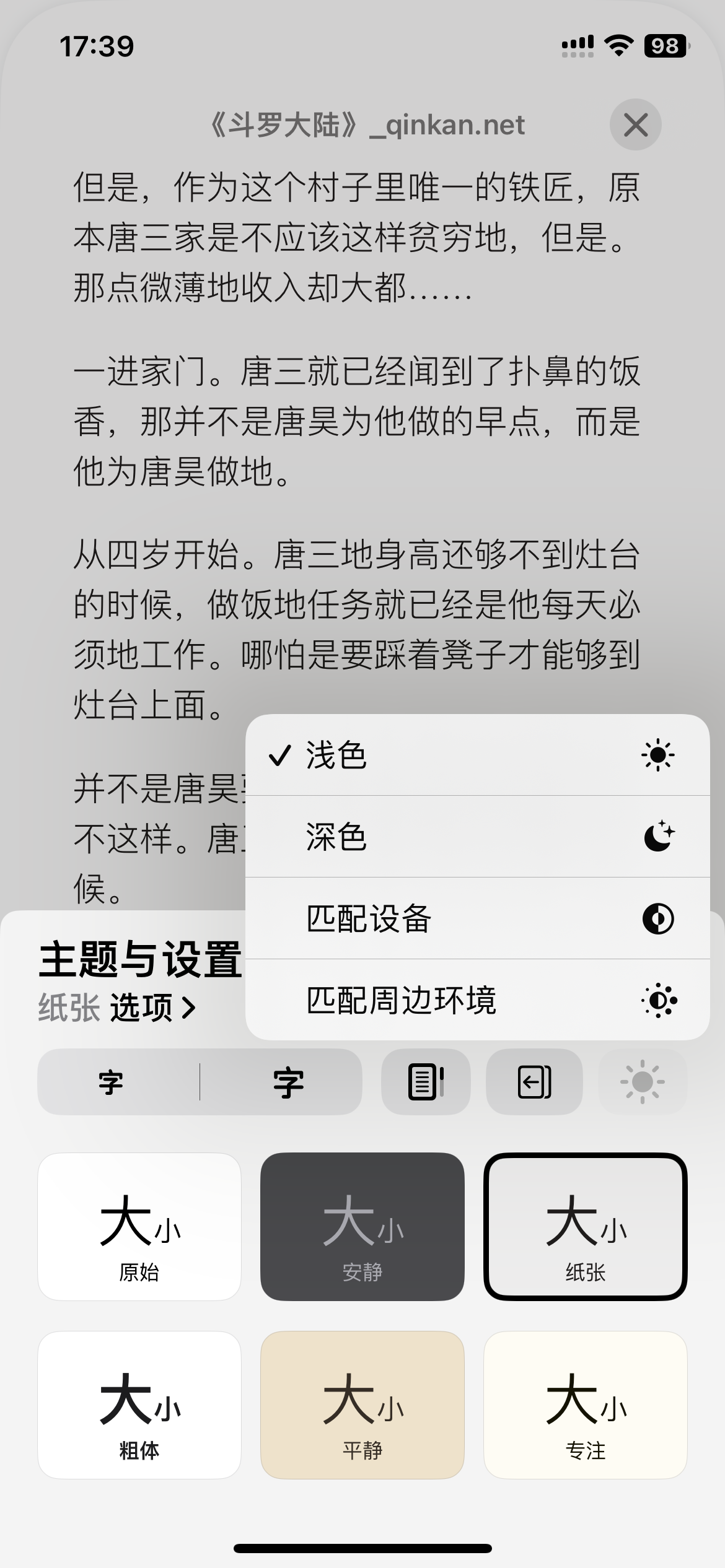
3. 글꼴 조정
글꼴과 글꼴 크기가 만족스럽지 않으면 메뉴에서 선택할 수도 있습니다. 글꼴에는 Pingfan, Song, Kai, Yuan 등이 포함됩니다. 큰 사이즈나 트럼펫을 선택할 수도 있습니다.
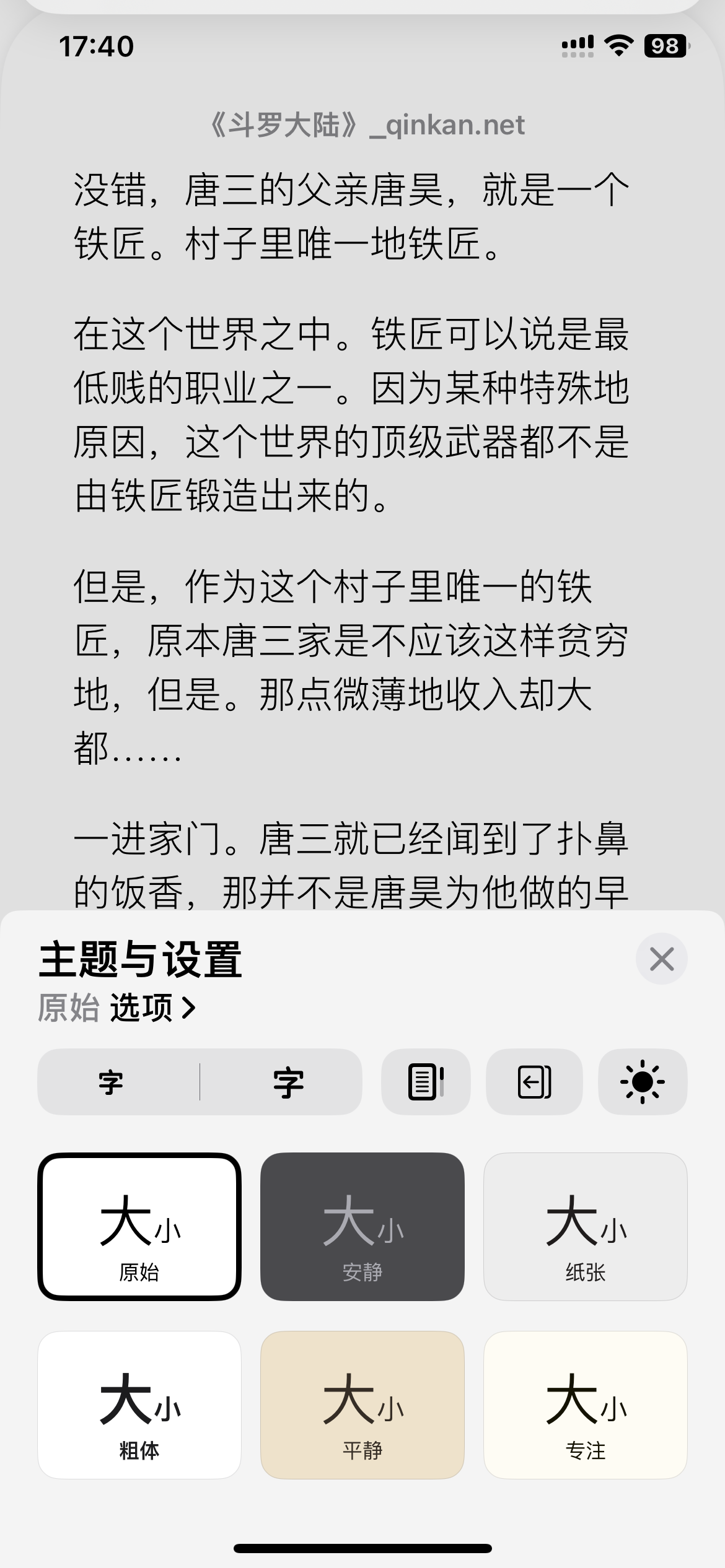
4. 강력한 검색 기능
메뉴를 클릭하여 책 내에서 검색하여 페이지 번호를 찾거나, 특정 내용을 입력하여 검색하여 찾을 수 있습니다.
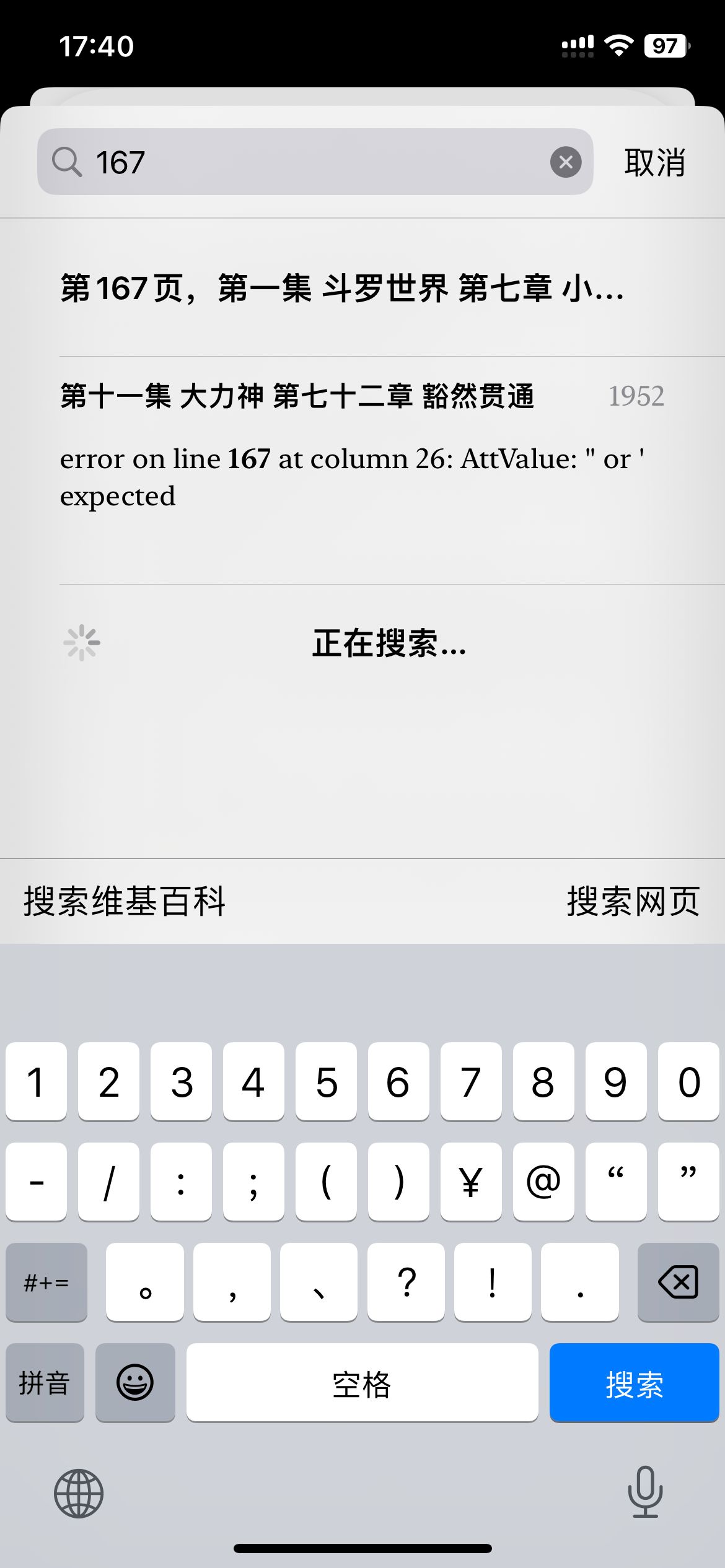
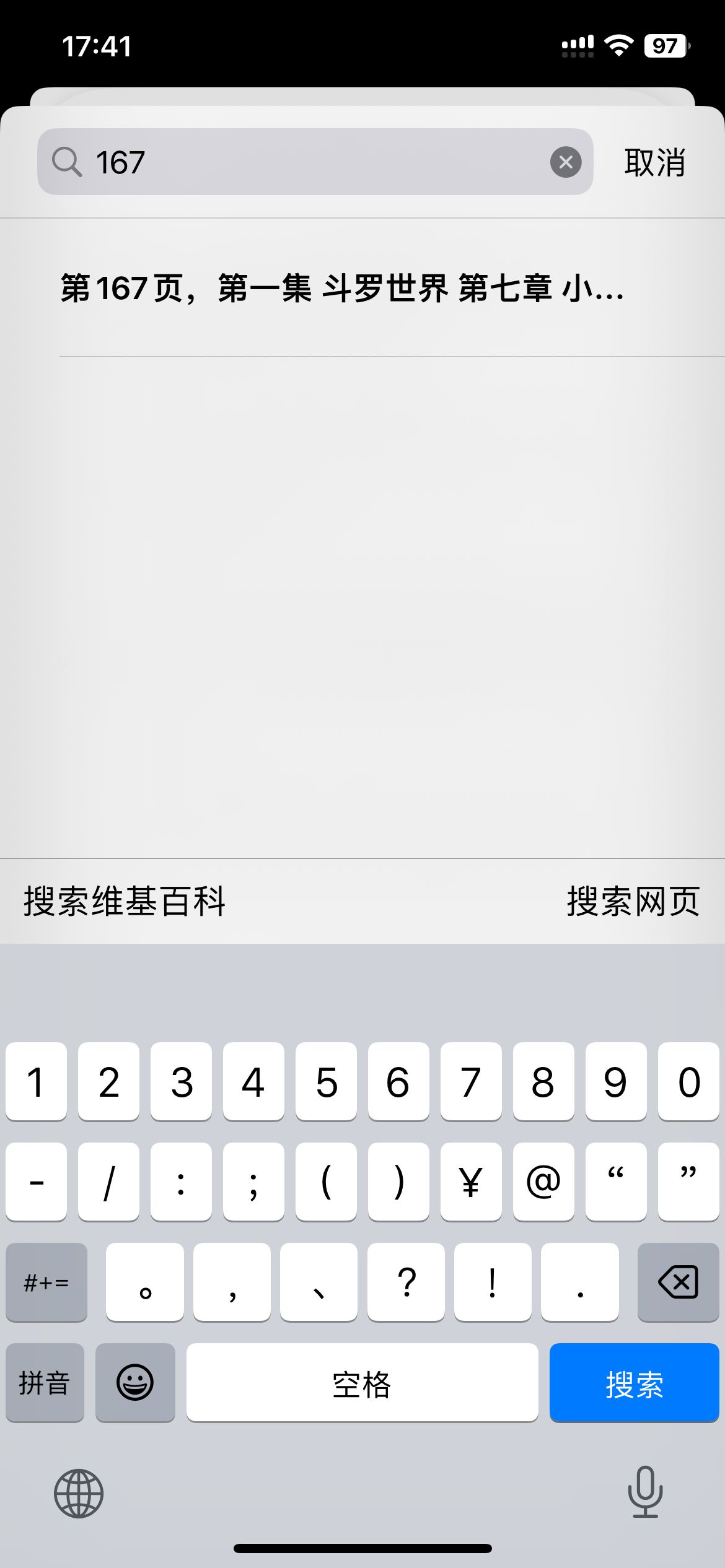
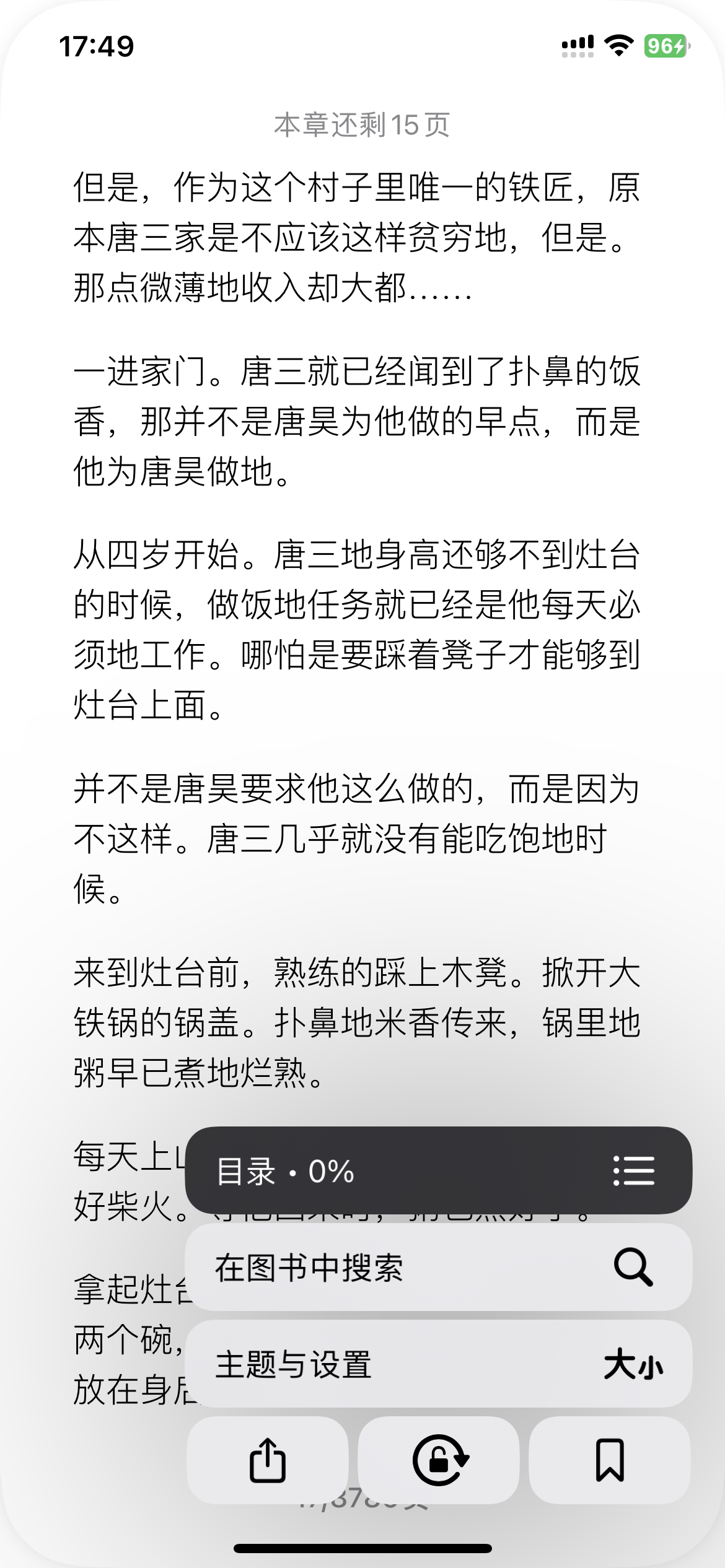
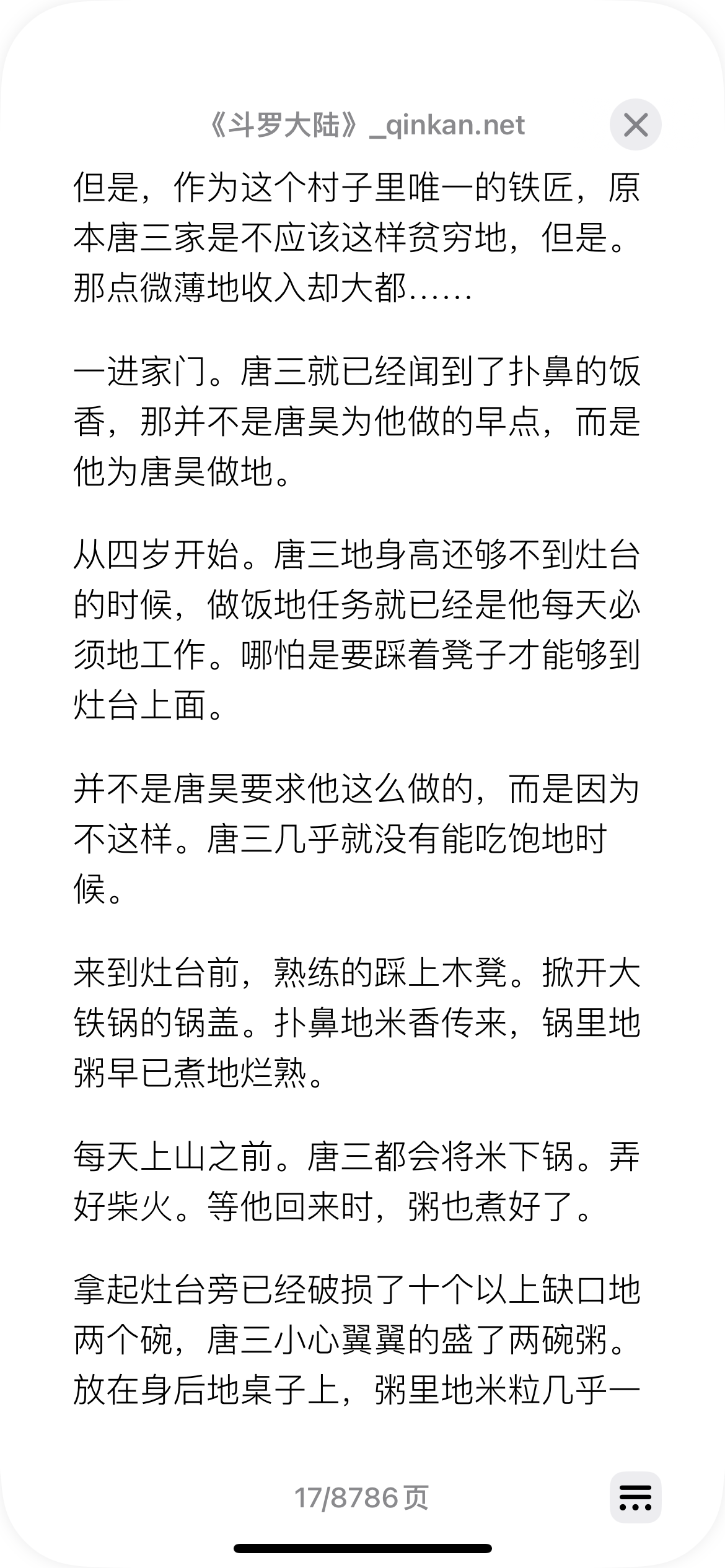
5. 번역 기능
번역할 책에 있는 단어를 선택하면 읽기가 매우 쉽습니다.
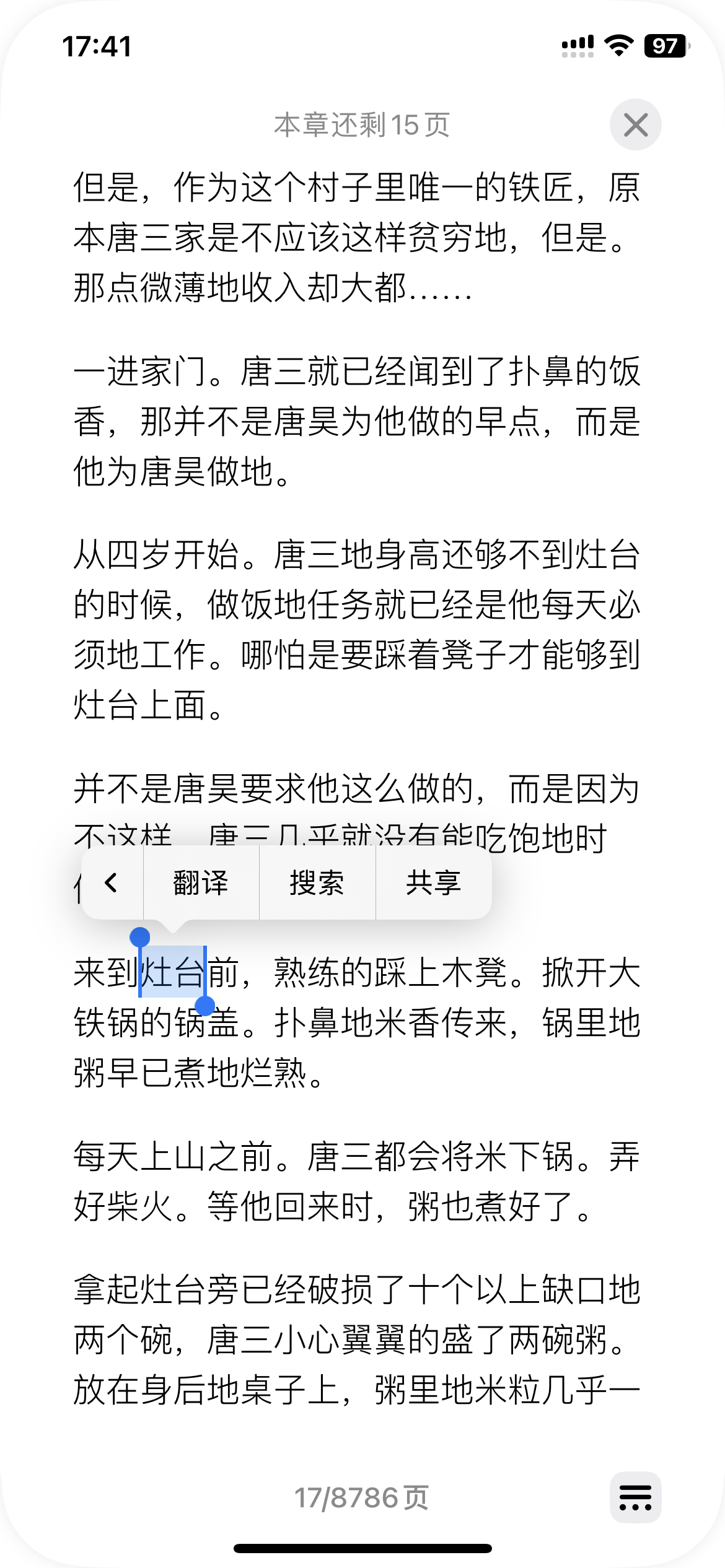
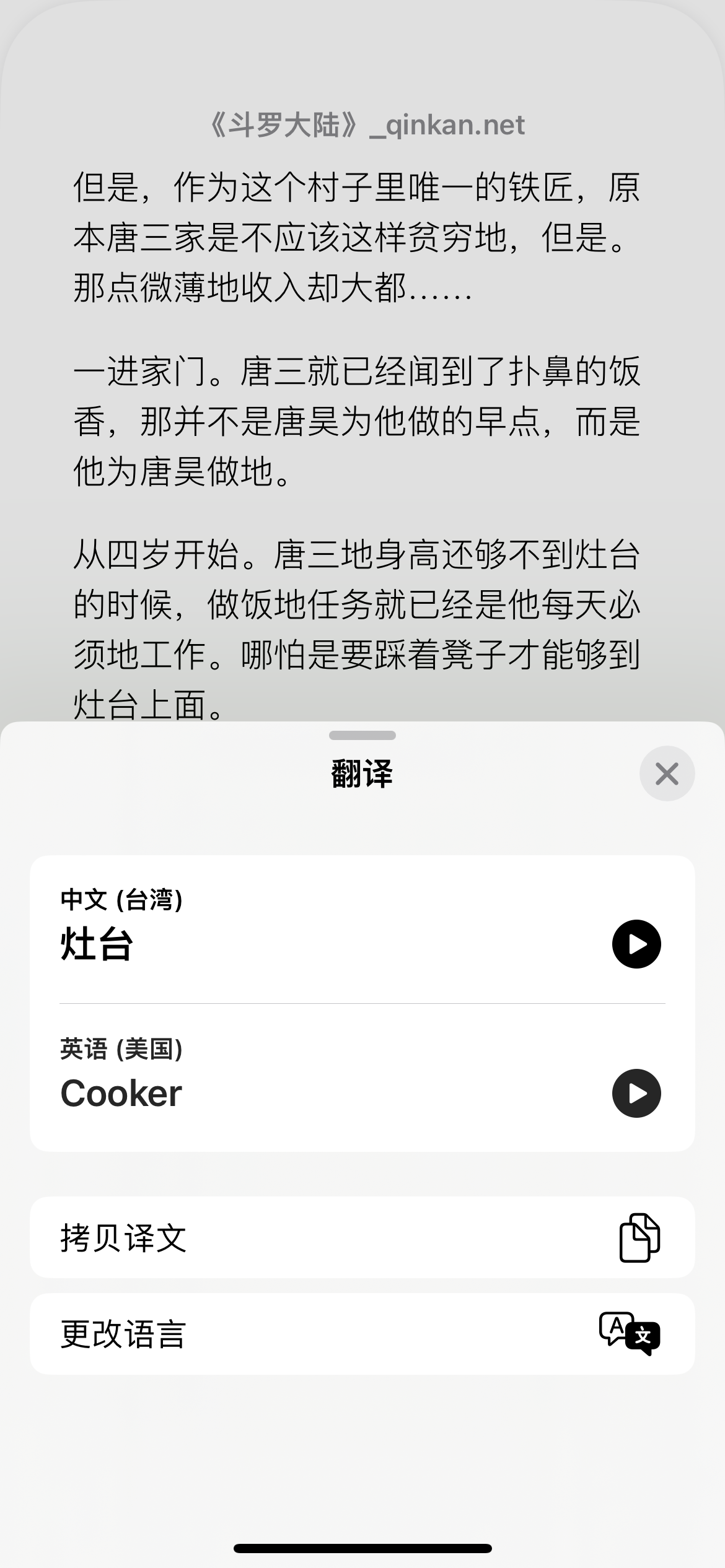
위 내용은 iPhone과 함께 제공되는 도서 소프트웨어를 사용하는 방법은 무엇입니까?의 상세 내용입니다. 자세한 내용은 PHP 중국어 웹사이트의 기타 관련 기사를 참조하세요!